- লেখক Lauren Nevill [email protected].
- Public 2024-01-11 01:05.
- সর্বশেষ পরিবর্তিত 2025-01-23 15:17.
আধুনিক ইন্টারনেটের বৃহত্তম অসুবিধাগুলির মধ্যে একটি হ'ল ওয়েবসাইটে প্রচুর পরিমাণে বিজ্ঞাপন। এটি আরও বেশি অনুপ্রবেশকারী হওয়ায় অনেকে এ থেকে মুক্তি পাওয়ার চেষ্টা করেন। এই সমস্যাটি সমাধান করার জন্য প্রতিটি ব্রাউজারের নিজস্ব উপায় রয়েছে। এই নিবন্ধে আমি আপনাকে জানাব যে কীভাবে ইয়ানডেক্স ব্রাউজারে বিজ্ঞাপনগুলি থেকে মুক্তি পাবেন।
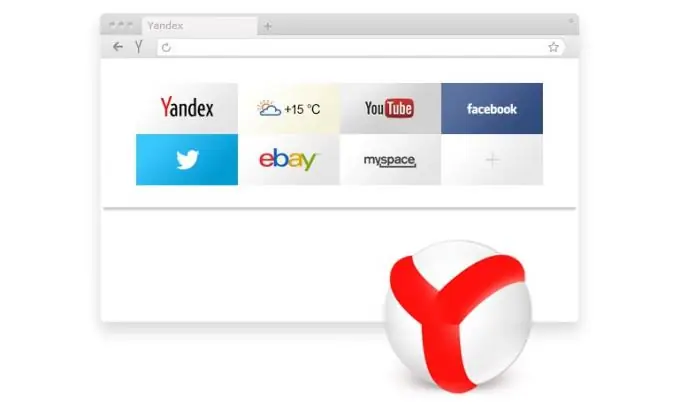
প্রয়োজনীয়
- - ইন্টারনেট অ্যাক্সেস সহ কম্পিউটার;
- - ইয়ানডেক্স ব্রাউজার।
নির্দেশনা
ধাপ 1
ইয়াণ্ডেক্স ব্রাউজারে একটি বিজ্ঞাপন ব্লকার ইনস্টল করা অন্যান্য অনুরূপ প্রোগ্রামগুলির তুলনায় কিছুটা সহজ। প্রথমে আপনাকে আপনার ব্রাউজার সেটিংসে যেতে হবে। এটি করতে, উপরের ডানদিকে কোণে অবস্থিত তিনটি অনুভূমিক রেখার আকারে আইকনে ক্লিক করুন।
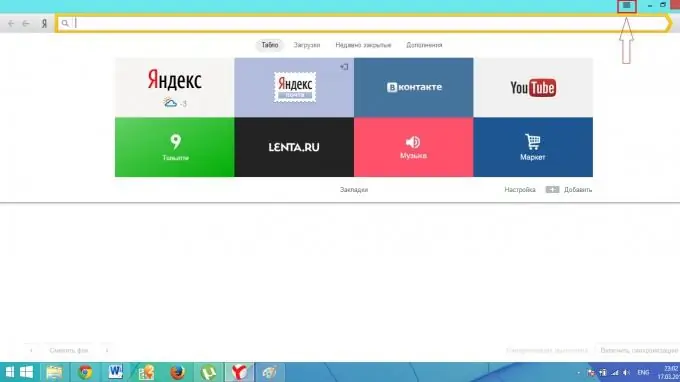
ধাপ ২
একটি ছোট মেনু আপনার সামনে উপস্থিত হবে, যাতে আপনাকে "অ্যাড-অনস" আইটেমটি নির্বাচন করতে হবে।
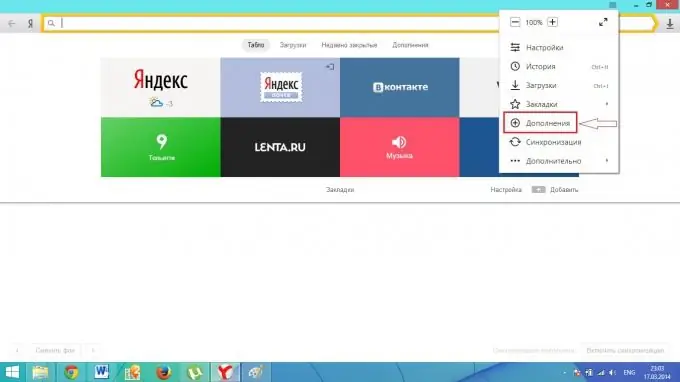
ধাপ 3
সংযোজনগুলির উপস্থিত অংশটি অবশ্যই খুব শেষ দিকে স্ক্রোল করা উচিত। সেখানে আপনি "নিরাপদ ইন্টারনেট" উপধারাটি দেখতে পাবেন এবং এর মধ্যে আইটেমটি "কোনও বিজ্ঞাপন অ্যাডগার্ড" নেই। এটির বিপরীতে একটি স্যুইচ আসবে, এটি ক্লিক করে আপনি বিজ্ঞাপন ব্লকারের ইনস্টলেশন শুরু করেন।
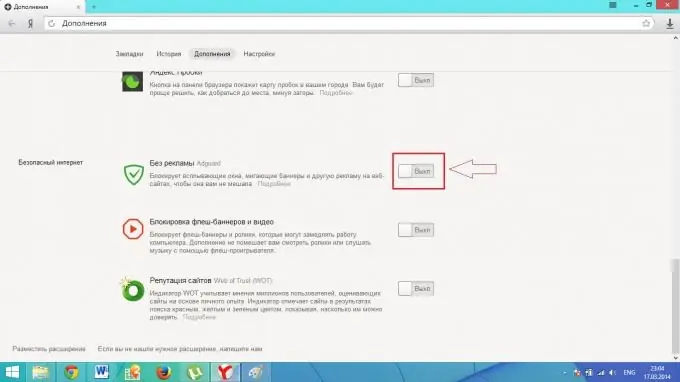
পদক্ষেপ 4
অ্যাডগার্ড অ্যাড-অন ইনস্টল করার পরে, স্যুইচটি "অন" অবস্থানে যাবে। এছাড়াও, ব্রাউজার উইন্ডোর উপরের ডানদিকে একটি নতুন আইকন এবং একটি বার্তা উপস্থিত হবে: "এই আইকনে ক্লিক করে এক্সটেনশনটি সক্রিয় করুন।" আপনি এটি করার পরে, অ্যাডগার্ড সক্রিয় করা হবে। এটি ইন্টারনেট পৃষ্ঠাগুলিতে সমস্ত বিজ্ঞাপন ব্লক করা শুরু করবে।






